苹果手机指纹解锁功能自问世以来,一直备受用户青睐,通过将个人指纹与手机绑定,我们可以方便快捷地解锁手机,保护个人隐私。有时候我们可能会遇到一些问题,例如无法成功解锁或者忘记了如何开启或关闭指纹解锁功能。在本文中我们将探讨苹果手机指纹解锁功能的使用方法,帮助大家解决相关疑惑。无论是初次使用还是已经熟练掌握的用户,都可以从中获得实用的指导和技巧。让我们一起来了解如何解开苹果手机指纹解锁的奥秘,以及如何在iPhone上开启和关闭这一功能。
如何在iPhone上开启和关闭指纹解锁功能
具体步骤:
1.打开手机,找到设置图标,点击“设置”。
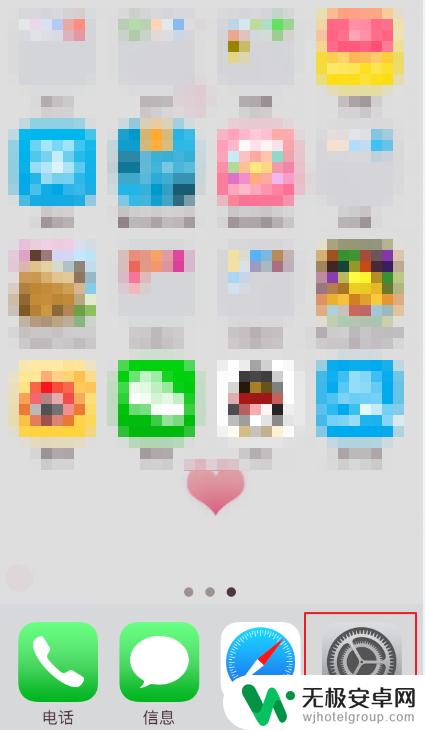
2.进入设置页面,页面往下滑找到Touch ID 与密码。
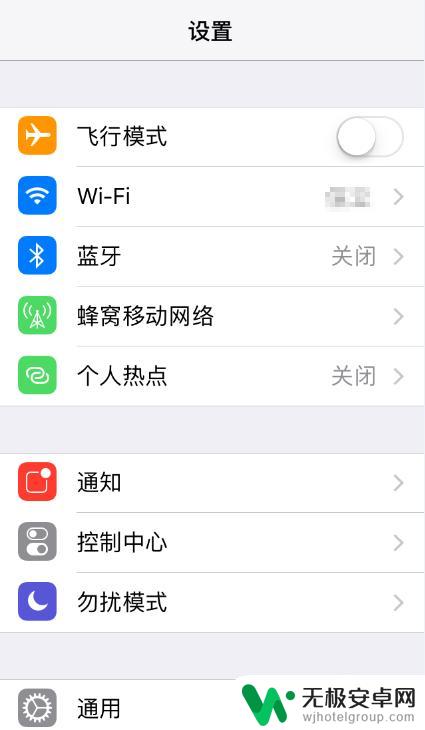
3.点击“Touch ID 与密码”。
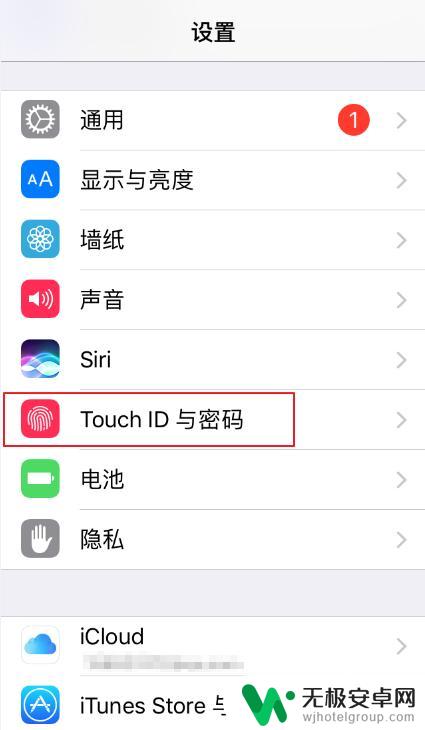
4.如果手机设置了数字密码,系统会要求正确输入密码后才能进行操作。在该页面输入手机密码。
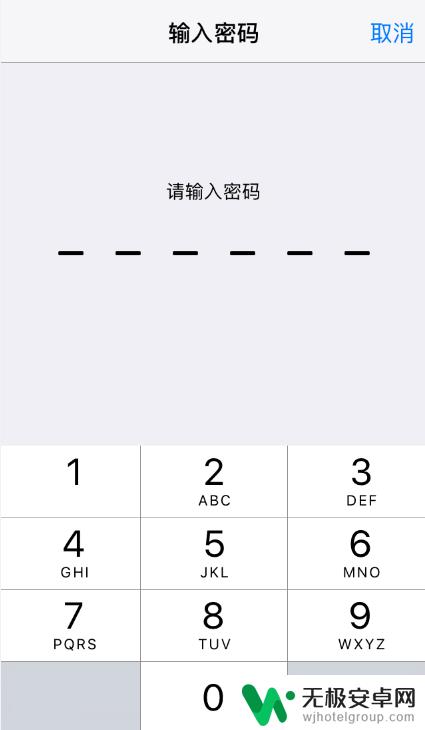
5.我们可以看到,iPhone解锁右边的按钮是向右滑显示绿色。代表这个时候手机开启了指纹解锁。
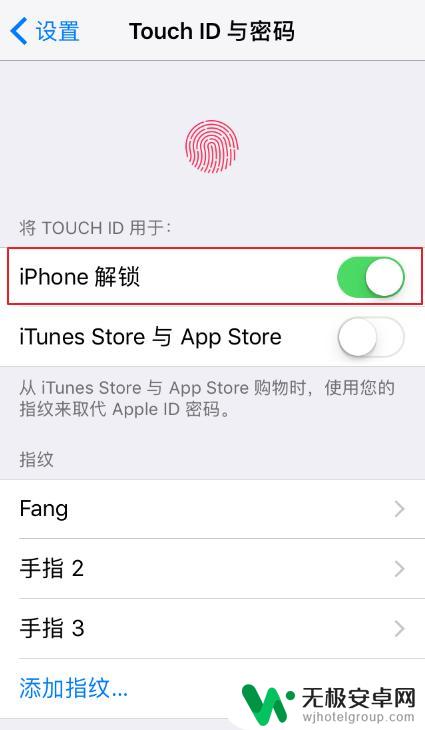
6.将iPhone解锁按钮向左滑,就代表关闭指纹解锁啦。如果需要开启就在这里开启就可以了。
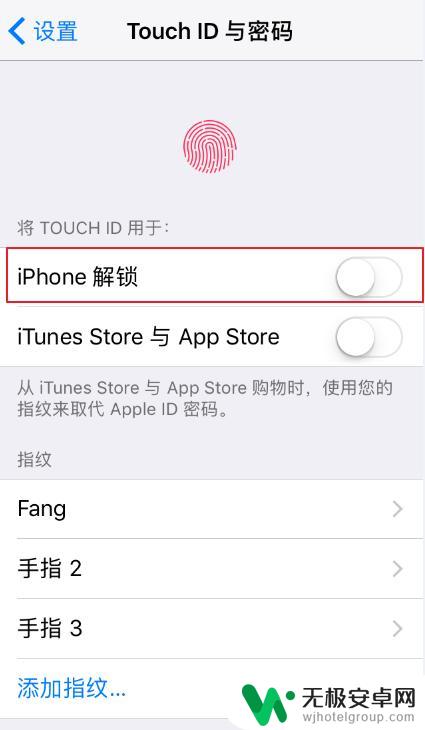
以上就是苹果手机指纹解锁如何解开的全部内容,若出现这种情况,请尝试按照以上方法解决,希望对大家有所帮助。











